Qu'est-ce que UserEventAgent et pourquoi s'exécute-t-il sur mon Mac?

Vous observez le Moniteur d'activité lorsque vous remarquez un processus qui ne vous est pas familier: UserEventAgent. Devriez-vous être inquiet? Non: ceci est une partie essentielle de macOS.
CONNEXION: Qu'est-ce que ce processus et pourquoi est-il exécuté sur mon Mac?
Cet article fait partie de notre série en cours expliquant divers processus trouvés dans Activity Monitor, comme kernel_task, hidd, mdsworker, installé, WindowServer, blued, launchd, sauvegarde, opendirectoryd, powerd, coreauthd, configd, mdnsresponder, et bien d'autres. Je ne sais pas ce que sont ces services? Mieux vaut commencer à lire!
Qu'est-ce que UserEventAgent?
Le processus d'aujourd'hui, UserEventAgent, est un démon, ce qui signifie qu'il s'exécute en arrière-plan. UserEventAgent surveille diverses choses à propos de votre système au niveau de l'utilisateur. Pour citer la page de manuel du processus:
L'utilitaire UserEventAgent est un démon qui charge les plugins fournis par le système pour gérer les événements système de haut niveau qui ne peuvent pas être surveillés directement par launchd.
CONNEXION: Qu'est-ce que configd Pourquoi cela fonctionne-t-il sur mon Mac?
Ce n'est pas très clair, alors allons-y. Auparavant, nous avons parlé du processus configd, qui s'exécute en arrière-plan et surveille l'état de diverses choses à propos de votre Mac. Par exemple, configd garde une trace de si vous êtes en ligne ou non, et alerte les autres programmes que vous utilisez lorsque cet état change.
UserEventAgent joue un rôle similaire à configd, mais surveille un ensemble de choses que configd ne peut pas, principalement parce que configd est à l'échelle du système et exécuté par root, alors que UserEventAgent est centré sur votre compte d'utilisateur et s'exécute au niveau du compte d'utilisateur. Vous pouvez le rendre plus tangible en parcourant les plugins gérés par UserEventAgent: ils sont dans /System/Library/UserEventPlugins.
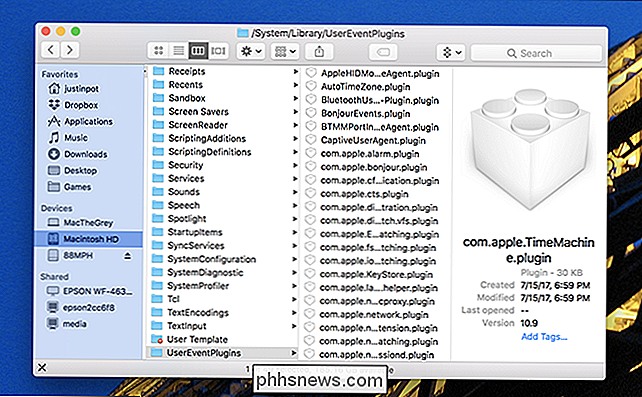
Dans le dossier UserEventPlugins, vous trouverez des plugins liés à Bluetooth, la configuration zéro outil de mise en réseau Bonjour, fuseaux horaires, Time Machine, et même la barre tactile. UserEventAgent surveille l'état de toutes ces choses et signale ce statut aux applications que vous utilisez
Ceci est une grande variété de fonctionnalités, ce qui signifie qu'il y a beaucoup de raisons potentielles pour UserEventPlugins de commencer à utiliser beaucoup de ressources système . Nous ne pouvons pas commencer à les décrire tous ici.
Il y a quelques choses de base que vous pouvez essayer si vous remarquez un pic dans l'utilisation des ressources par UserEventPlugins, cependant. La première chose à essayer (pas de surprise) est de redémarrer votre Mac. C'est rudimentaire, mais cela fera disparaître la plupart des problèmes. Si le problème persiste, essayez de désactiver tout matériel ou logiciel ajouté récemment. Si cela bloque l'utilisation des ressources, vous avez probablement trouvé un bogue: arrêtez d'utiliser le logiciel ou le matériel en question, puis voyez s'il y a une mise à jour logicielle qui résout le problème.
Crédit d'image: Fabian Irsara

Qu'est-ce qu'un profil couleur?
Les profils couleur définissent les couleurs que nous capturons avec nos caméras et les affichent sur nos écrans. Ils contrôlent les couleurs utilisées et aident à assurer la cohérence entre les appareils. La couleur est un sujet assez complexe en ce qui concerne la photographie. Vos yeux peuvent voir beaucoup plus de couleurs que votre appareil photo peut capturer ou votre moniteur (ou même un morceau de papier imprimé) peut afficher.

Les meilleurs jeux cachés de Google et les «Oeufs de Pâques»
Mini-jeu T-Rex Nous avons tous vu la redoutée "absence de connectivité réseau" T- Rex apparaît quand Internet ne fonctionne pas, mais ce que vous ne réalisez pas, c'est que c'est aussi un jeu . C'est un coureur sans fin où vous, le T-Rex fringant, devez courir aussi loin que vous le pouvez, en sautant par-dessus les cactus et les ptérodactyles quand ils arrivent.



